快速访问?#
---
创建日期: 2012-03-24
---
Windows下几个保持桌面简洁的麻烦方法???
0. 带走!#
把所有东西都放在桌面上是件很讨厌的事情,直接不在交流范围内。
以前习惯了把有用的应用程序快捷方式放在桌面上,应该还不错,可是有时候桌面背景不错的时候,这些东西就显得有点碍眼了。 总有那么一群人,闲着无聊就把桌面清空了,那怎么稍微快些进入某些常用程序呢?至少我们有开始菜单和任务栏,可以这样显示整个桌面:
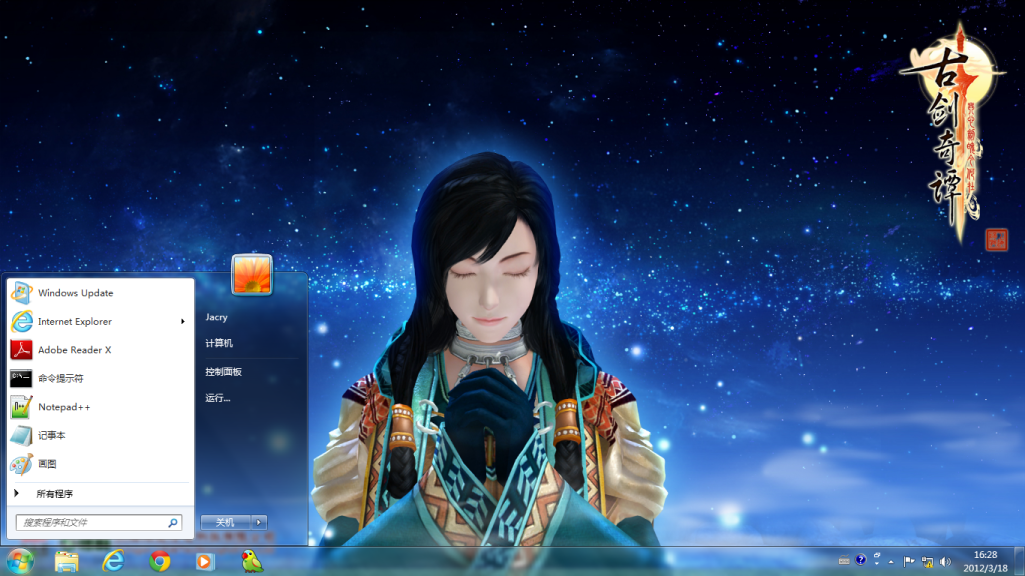
把常用的程序固定到开始菜单和任务栏中,效果不错~ 可是如果还有更多呢?都固定到这两个地方可就不那么美观了。
那就把所有快捷方式都放到一个文件夹中去,虽然纯属多此一举,还是这么决定了,比如我把所有原本在桌面上的快捷方式放到了一个叫做Links的文件夹中。
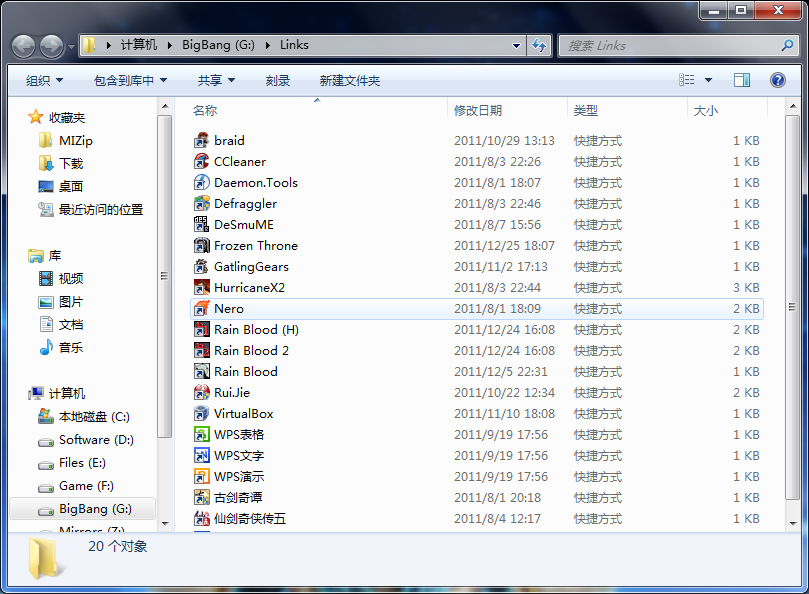
那现在的问题是怎么快些进入到这个文件夹呢?当然可以直接放到桌面上,虽然只有一个文件夹了,还是不爽呢?!
1. PIN#
有这么几种PIN,一是PIN到开始菜单,就像前面的“记事本”/“画图”一样(话说我是才发现的)。 那么当然也可以像“Lingoes”/“Chrome”那样PIN到任务栏咯? 而事实是会出现“资源管理器”的图标,点击之后进入的是“库”,“Links”呢?
这个时候会把“Links”固定到“资源管理器”中,在“资源管理器”那右键就会显示所有固定到资源管理器的文件夹。
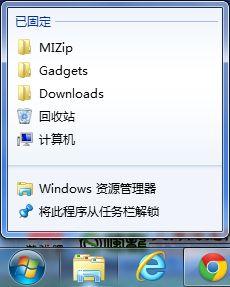
所以当要访问的时候就右键,选择“Links”。(我这没添加)
还可以PIN到资源管理器右边的“收藏夹”那,不过就先得进入“资源管理器”才能再继续了。
好吧,解决办法不应该只有这些。
2. 一点#
点击任务栏的“资源管理器”默认是显示“库”,这个很让人讨厌啊,你显示个“计算机”也行啊,“库”这个东西周围的人用的确实不多。
某日,同学告诉我,在“资源管理器”那“shift+右键”,然后在哪哪哪添加个“,”(半角逗号)就可以变成打开“计算机”了。回去看看“shift+右键”的效果,
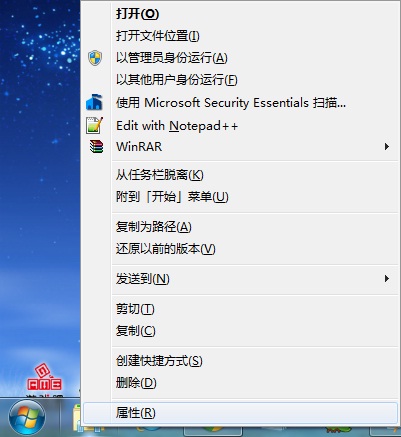
果然出现菜单了,选择“属性”,就出现了这个任务栏图标的属性。
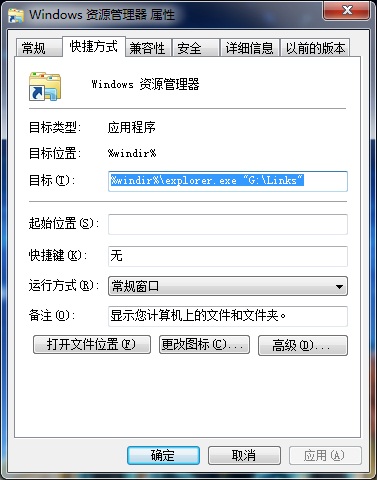
可以看到“目标”那,如果改成“%windir%\explorer.exe ,”就会出现同学说的显示“计算机”了。 这个很好理解,前部分指示“资源管理器”程序,后部分是路径,而“计算机”不在“三界五行”中,就用个逗号来表示了。
那如果改成目标文件夹路径不就同理可证了? 所以这里改成“G:\Links”,然后再点击任务栏的“资源管理器”图标就可以直接进入“Links”了。 (不过如果已经打开一个或多个“资源管理器”,点击就无效了)
3. 右键#
在桌面空荡荡的时候,还有什么地方可以藏东西呢?右键! 在桌面鼠标右键,然后在出现的菜单中选择,进入文件夹,不错的主意~
可是要怎么做呢?去搜搜“鼠标 右键 桌面”等几个关键字,大概可以得到这么几个答案(当然随着时间变化答案可能会不同,或许某天我的这篇文章也会被搜索到~):
各种工具,比如“优化大师”;
在命令行中输入“某某某.dll 某某参数”,这个是去除桌面上安装NVIDA或者ATI显卡驱动后留下的右键菜单项;
运行注册表,什么“HKEY_CLASSES_ROOT”下的“.某某”类型键,然后怎样怎样,这个是对指定类型文件右键管理,和桌面没什么关系。
诶,没有满足要求的吗?或许某些软件工具可以,不过不是很想用,那就注册表吧,就那个什么“HKEY_CLASSES_ROOT”! 既然是桌面,当然对于“Desktop”,使劲的按“d”,还真有个“DesktopBackground”!
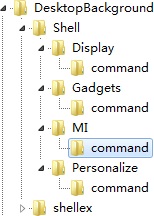
在“Shell”那看到了“Display/Gadgets/Personalize”。 这些是什么?不就是桌面右键时的“屏幕分辨率/小工具/个性化”嘛!看来是找对了~
经过各种对比猜测,有这么几个东西有用:首先在“Shell”下建个子节点,就叫做“MI”,修改其键值表,

“默认”的值是它显示的名字,“&”表示可以用热键,这里是“L”; “Icon”的值是图标路径,可以在右键菜单项前显示,我用了MIZip的favicon; “Position”就是显示位置了,当然希望自己建的在上方,可以马上点到。
然后在“MI”节点下再建立子节点“command”,修改其键值表,

“默认”表示要执行的命令,同前面一样,用“explorer.exe”,不过这里貌似不支持“%windir%”就只有输入完整路径了。
这样就可以了,然后看看桌面上右键的效果~挺好的。
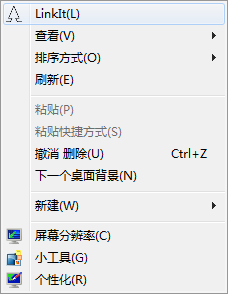
我还想说说网上的那些答案啊,诶,鄙视下。 XP下支不支持叻?开个虚拟机看看,呃……XP里没这个节点。 好吧收回鄙视- -。
PS:
在测试的时候,每次修改注册表,桌面上的右键就能马上修改,God!这么庞大的注册表,每次点击都触发一次,执行了多少运算啊?!
这么大的注册表啊,能掌握所有内容吗?我还是算了,偶尔有需要上网搜搜就好了,真佩服注册表的创建者…
普通程序修改注册表应该是有接口的。
貌似经我这番修改后电脑开机速度慢了不少,咦…
4. 工具#
只是“美化”桌面嘛,那么多工具不用干什么? 可以试试什么“Q+”、“360桌面”、“酷鱼桌面”等等。 当然我都没用过,只是听说的。 推荐用用的有Bins、Rainmeter、Omnimo UI和Fences,虽然也不怎么用。 我是异类~
5. One more thing#
在前面的任务栏图标右键中,除了右键外,还可以用左键按下,然后拖上去,
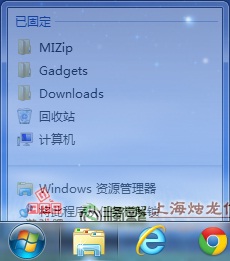
我原来很喜欢用这种方法,但总很别扭。 要是在移动鼠标过程中,鼠标在某个项上放开就能打开会很不错。 另外还可以显示打开程序的缩略图列表,那就更不错了~
现在基本上习惯了右键后再左键,两下就两下呗。 (貌似微软设计师挺喜欢拖动的,IE9的地址栏也可以拖拉下来,不过也不能在项上松开选择)
现在Win8CP已经出来了,这些东西就直接PIN到Metro的开始界面去了,还搞这些无聊的东西?
